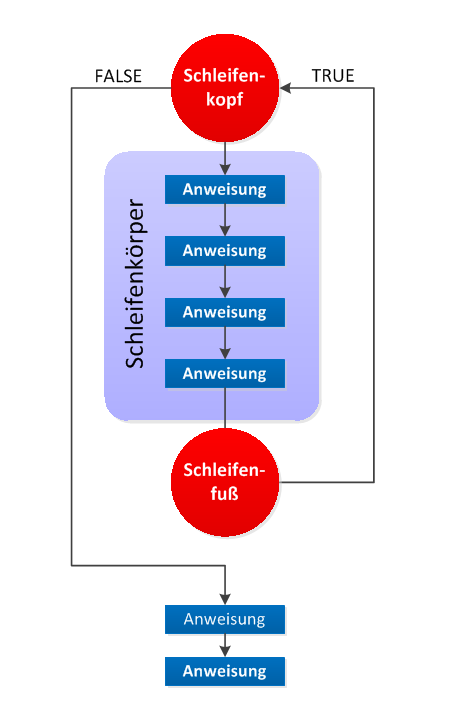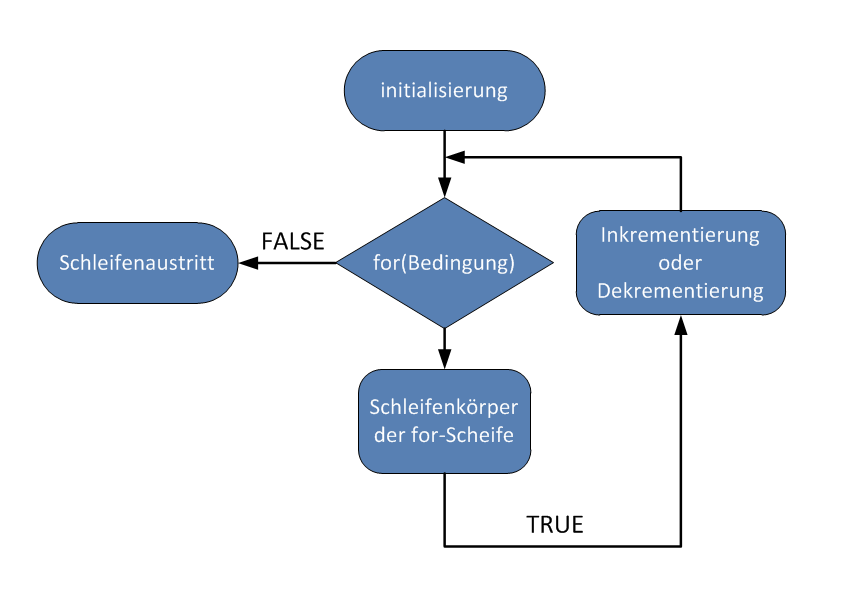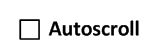Ihr Arduino kann auch rechnen, fast wie ein Taschenrechner
Er kann addideren, subtrhaieren, multiplizieren, dividieren und kennt auch die Modulo Operation. Diese Form der Operatoren wird arithmetsiche Operatoren genannt.
Tabelle Arithmetische Operatoren
| Operator | Operation | Beschreibung | Beispiel |
|---|---|---|---|
| + | Addition | Addiert Werte | a + b, 6 + 5, b + 5 |
| - | Subtraktion | Subtrahiert Werte | a – b, 6 – 5, b – 5 |
| * | Multiplikation | Multipliziert Werte | a * b, 6 * 5, b * 5 |
| / | Division | Dividiert Werte | a / b, 6 / 5, b / 5 |
| % | Modulo | Gibt den Rest einer ganzzahligen Divison aus | a % b, 6 % 5, b % 5 |
Beispiel Addition
a = 8; a = a + 1; //a erhält den Wert 9
Das passiert:
In der ersten Zeile wird der Variablen a der Wert 8 zugewiesen.
In der zweiten Zeile wird a das Ergebnis von a + 1 zugewiesen.
Beispiel Multiplikation
x = 9; // x wird an dieser Stelle der Wert 9 zugeweisen y = 8; // y erhält den Wert 10 x = y * 10; // x erhält in dieser Zeile den Wert 8 * 10 = 80
Das passiert:
In der ersten Zeile wird der Variablen x der Wert 9 zugewiesen.
In der zweiten Zeile erhält die Variable y den Wert 8.
In der dritten Zeile werden die Variable y mit 10 multipliziert.
Das Ergebnis 80 wird nun der Variable x zugewiesen.
Beispiel Modulo
Tipp
Modulo Operation
Die Modulo-Operation gibt den Rest einer Division von zwei ganzzahligen Werten aus
10 wird durch 8 dividiert.
Beim Dividieren erhalten wir einen Rest von 2.
a = 18; // a wird an dieser Stelle der Wert 18 zugeweisen b = 5; // b erhält den Wert 5 a = a % b; // Ergebnis a = 3
Das passiert:
In der ersten Zeile wird der Variablen a der Wert 18 zugewiesen.
In der zweiten Zeile erhält die Variable b den Wert 5.
In der dritten Zeile wird die Modulo Operation mit den Elementen Variable a und Variable b durchgeführt.
Dabei wird Variable a durch Variable b dividiert. Wir erhalten einen Rest von 3.
Das Ergebnis wird der Variablen a zugewiesen.
[sc name=“seriellermonitor“ ausgabe=“215
216
217″ ]